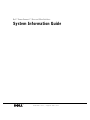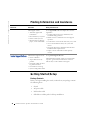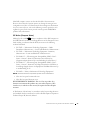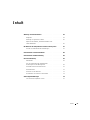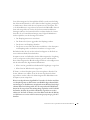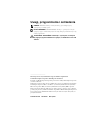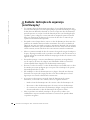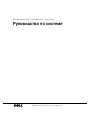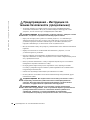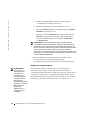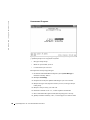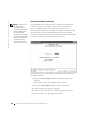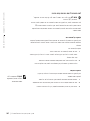La page est en cours de chargement...
La page est en cours de chargement...

www.dell.com | support.dell.com
Dell™ PowerConnect™ 30xx and 50xx Switches
System Information Guide
La page est en cours de chargement...
La page est en cours de chargement...
La page est en cours de chargement...
La page est en cours de chargement...
La page est en cours de chargement...
La page est en cours de chargement...
La page est en cours de chargement...
La page est en cours de chargement...
La page est en cours de chargement...
La page est en cours de chargement...
La page est en cours de chargement...
La page est en cours de chargement...
La page est en cours de chargement...
La page est en cours de chargement...
La page est en cours de chargement...
La page est en cours de chargement...
La page est en cours de chargement...
La page est en cours de chargement...

20 PowerConnect System Information Guide
www.dell.com | support.dell.com
La page est en cours de chargement...
La page est en cours de chargement...
La page est en cours de chargement...
La page est en cours de chargement...
La page est en cours de chargement...
La page est en cours de chargement...
La page est en cours de chargement...
La page est en cours de chargement...
La page est en cours de chargement...
La page est en cours de chargement...
La page est en cours de chargement...
La page est en cours de chargement...
La page est en cours de chargement...
La page est en cours de chargement...
La page est en cours de chargement...
La page est en cours de chargement...
La page est en cours de chargement...
La page est en cours de chargement...

www.dell.com | support.euro.dell.com
Commutateurs Dell™ PowerConnect™ 30xx et 50xx
Guide d'information sur le système

Remarques, avis et précautions
REMARQUE : Une REMARQUE fournit des informations importantes qui
vous aident à mieux utiliser votre système.
AVIS : Un AVIS vous avertit d'un risque de dommage matériel ou de perte de
données et vous indique comment éviter le problème.
PRÉCAUTION : Une PRÉCAUTION indique un risque potentiel
d'endommagement du matériel, de blessure corporelle ou de mort.
____________________
Les informations de ce document sont sujettes à modifications sans préavis.
© 2002 Dell Computer Corporation. Tous droits réservés.
Toute reproduction sous quelque forme que ce soit sans l'autorisation écrite de Dell Computer
Corporation est strictement interdite.
Marques utilisées dans ce document : Dell, le logo DELL et PowerConnect sont des marques
de Dell Computer Corporation ; Microsoft et Windows sont des marques déposées de
Microsoft Corporation ; EMC est une marque déposée de EMC corporation.
D'autres marques et noms commerciaux peuvent être utilisés dans ce document pour faire
référence aux entités se réclamant de ces marques et de ces noms ou à leurs produits. Dell Computer
Corporation dénie tout intérêt propriétaire aux marques et aux noms commerciaux autres que
les siens.
Octobre 2002 Réf. 3X685 Rév. A00

Sommaire 41
Sommaire
Précaution : Instructions de sécurité . . . . . . . . . . . . . . . 43
Généralités
. . . . . . . . . . . . . . . . . . . . . . . . . . . 43
Montage sur rack des systèmes
. . . . . . . . . . . . . . . . . 45
Options de modems, de télécommunications ou de LAN
. . . . . 46
Lorsque vous travaillez dans votre système
. . . . . . . . . . . . 47
Protection contre les décharges électrostatiques
. . . . . . . . . 47
À propos de ce guide
. . . . . . . . . . . . . . . . . . . . . . . . 47
Recherche d'informations et d'assistance
. . . . . . . . . . . . . 48
Démarrage/Configuration
. . . . . . . . . . . . . . . . . . . . . . 49
Contenu du coffret
. . . . . . . . . . . . . . . . . . . . . . . 49
Avant de vous connecter au réseau :
Instructions du kit de montage
. . . . . . . . . . . . . . . . . 49
Connexion au port de console
. . . . . . . . . . . . . . . . . . 50
Protection par mot de passe
. . . . . . . . . . . . . . . . . . . 52
Affectation de l'adresse IP
. . . . . . . . . . . . . . . . . . . . 53
Connexion de périphériques au commutateur
. . . . . . . . . . 54
Informations de réglementation
. . . . . . . . . . . . . . . . . . 54
Réglementation CE (Union Européenne)
. . . . . . . . . . . . . 56

42 Sommaire

Guide d'information sur le système PowerConnect 43
Précaution : Instructions de sécurité
Pour votre sécurité et pour protéger votre système contre d'éventuels dommages, respectez
les consignes ci-dessous.
Généralités
• Observez et respectez les symboles de service. Ne réparez aucun produit, sauf si cela
vous est expliqué dans votre documentation système. Le fait d'ouvrir ou de retirer des
couvercles marqués du symbole triangulaire avec un éclair peut vous exposer à des
risques d'électrocution. Les composants contenus dans ces boîtiers ne doivent être
réparés que par un technicien expérimenté.
• Si l'un des problèmes ci-après survient, débranchez le produit de la prise électrique
et remplacez la pièce ou contactez votre fournisseur de services habituel.
– Le câble d'alimentation, le câble d'extension ou la prise est endommagé.
– Un objet est tombé dans le produit.
– Le produit a été exposé à l'eau.
– Le produit est tombé ou a été endommagé.
– Le produit ne fonctionne pas correctement lorsque vous suivez les instructions
de fonctionnement.
• Tenez votre système à l'écart des radiateurs et des sources de chaleur. Veillez à ne pas
bloquer les grilles d'aération.
• Ne renversez pas de nourriture ou de liquide sur les composants du système et ne
faites jamais fonctionner le produit dans un environnement humide. Si le système
est humide, reportez-vous à la section adéquate du guide de dépannage ou contactez
votre fournisseur de services habituel.
• Ne poussez aucun objet dans les ouvertures de votre système. Cela risquerait
de provoquer un incendie ou un choc électrique dû à un court-circuit des
composants internes.
• Utilisez le produit uniquement avec un équipement approuvé.
• Laissez le produit se refroidir avant de retirer les couvercles ou de manipuler les
composants internes.
• Faites fonctionner le produit uniquement à partir d'une source d'alimentation externe
conforme aux caractéristiques électriques de l'appareil. Si vous n'êtes pas sûr du type
de source d'alimentation requis, consultez votre fournisseur de services ou votre
agence locale.

44 Guide d'information sur le système PowerConnect
www.dell.com | support.euro.dell.com
• Utilisez uniquement des câbles d'alimentation approuvés. S'il ne vous pas été livré de
câble d'alimentation pour votre système ou pour toute option alimentée en courant
alternatif conçue pour votre système, achetez un câble d'alimentation approuvé pour
une utilisation locale. Le câble d'alimentation doit être conforme au produit, à la
tension et au courant mentionnés sur l'étiquette des caractéristiques électriques.
La tension et le régime nominal du câble doivent être supérieurs aux caractéristiques
figurant sur le produit.
• Pour prévenir les risques d'électrocution, branchez les câbles du système et des
périphériques sur des prises électriques correctement reliées à la terre. Ces câbles sont
munis de trois broches pour la mise à la terre. N'utilisez pas les fiches intermédiaires
ou ne retirez pas la broche de masse d'un câble. Si vous devez utiliser une rallonge,
choisissez un câble à trois conducteurs avec les broches appropriées pour la mise
à la terre.
• Respectez les caractéristiques de la rallonge et de la barrette d'alimentation.
Assurez-vous que l'ampérage total de tous les produits reliés à la rallonge ou à
la barrette d'alimentation ne dépasse 80 % de l'ampérage limite de la rallonge
ou de la barrette d'alimentation.
• Pour protéger votre système contre les augmentations ou diminutions soudaines et
passagères de courant, utilisez un limiteur de surtension, un onduleur ou unUPS
(uninterruptible power supply [alimentation sans interruption]).
• Placez délicatement les câbles système et les câbles d'alimentation ; acheminez-les
afin que personne ne risque de marcher ou de trébucher dessus. Assurez-vous que
rien ne pèse sur les câbles.
• Ne modifiez pas les câbles ou les prises. Pour modifier le site, consultez un électricien
agréé ou votre agence locale. Respectez toujours vos règles de câblage locales/nationales.
• Lorsque vous alimentez ou coupez l'alimentation de prises enfichables à chaud,
respectez les instructions suivantes, si elles sont fournies avec votre système :
– Installez la prise avant de relier le câble d'alimentation à la prise de courant.
– Débranchez le câble d'alimentation avant de retirer la prise de courant.
– Si le système possède plusieurs sources d'alimentation, coupez l'alimentation du
système en débranchant tous les câbles d'alimentation des prises de courant.
• Déplacez les produits avec soin ; assurez-vous que toutes les roulettes pour meubles
et/ou tous les stabilisateurs sont solidement fixés au système. Évitez les arrêts
brusques et les surfaces inégales.
Précaution : Instructions de sécurité (suite)

Guide d'information sur le système PowerConnect 45
Montage sur rack des systèmes
Respectez les précautions suivantes pour la stabilité et la sécurité des racks. Reportez-vous
également à la documentation de l'installation sur rack qui accompagne le système et le
rack pour des instructions et des procédures spécifiques.
Les systèmes sont considérés comme étant des composants d'un rack. Ainsi, le terme de
« composant » fait référence à un système ainsi qu'à divers périphériques ou du matériel
de support.
PRÉCAUTION : Installer les systèmes dans un rack sans les stabilisateurs
frontaux et latéraux risque d'entraîner le basculement du rack et donc des
blessures. C'est la raison pour laquelle vous devez toujours installer les
stabilisateurs avant d'installer les composants dans le rack.
Une fois que le système ou les composants sont installés dans un rack, ne
retirez jamais du rack plus d'un composant sur son assemblage à glissière à la
fois pour le sortir. Le poids de plusieurs composants étendus peut entraîner le
basculement du rack et risque de causer de graves blessures.
REMARQUE : Votre système possède les certifications de sécurité en tant qu'unité
autonome et composant à utiliser dans une armoire de racks Dell utilisant le kit de
racks du client. L'installation de votre système et du kit de racks dans toute autre
armoire de racks n'a reçu l'approbation d'aucune agence de sécurité. Il est de votre
responsabilité d'avoir la combinaison adéquate de système et de kit de racks dans une
armoire de racks soumise à une évaluation de conformité par une agence de sécurité
agréée. Dell refuse toute responsabilité et garanties liées à des telles combinaisons.
• Les kits de racks du système sont conçus pour être installés dans un rack par des
techniciens expérimentés. Si vous installez le kit dans un autre rack, assurez-vous
que le rack répond aux spécifications Dell.
PRÉCAUTION : Ne déplacez pas vous-même les racks. Compte tenu du poids
et de la hauteur du rack, un minimum de deux personnes est nécessaire pour
effectuer cette tâche.
• Avant de travailler sur le rack, assurez-vous que les stabilisateurs du rack sont sûrs,
qu'ils vont jusqu'au sol et que le poids total du rack repose sur le sol. Installez les
stabilisateurs frontaux et latéraux sur un rack unique ou les stabilisateurs frontaux
pour regrouper plusieurs racks avant de travailler sur le rack.
• Chargez toujours le rack du bas vers le haut et chargez l'élément le plus lourd en
premier dans le rack.
• Assurez-vous que le rack est à niveau et stable avant d'étendre un composant du rack.
Précaution : Instructions de sécurité (suite)

46 Guide d'information sur le système PowerConnect
www.dell.com | support.euro.dell.com
• Soyez minutieux lorsque vous appuyez sur les loquets de verrouillage du rail du
composant et que vous faites glisser un composant dans ou en dehors d'un rack ;
attention de ne pas vous pincer les doigts dans les glissières.
• Une fois qu'un composant est inséré dans le rack, faites passer soigneusement le rail
dans une position de verrouillage, puis faites glisser le composant dans le rack.
• Ne surchargez pas le circuit de dérivation de courant alternatif qui alimente le rack.
La charge totale du rack ne doit pas dépasser 80 % du régime nominal du circuit
de dérivation.
• Assurez-vous que la circulation d'air est correcte pour les composants du rack.
• Ne marchez pas ou ne vous tenez pas sur un composant lors de la réparation d'autres
composants d'un rack.
PRÉCAUTION : Confiez à un électricien qualifié tous les branchements à
l'alimentation en courant continu et aux mises à la terre de sécurité. Tous
les câblages électriques doivent être conformes à la réglementation locale
en vigueur.
PRÉCAUTION : Ne démontez jamais le conducteur de terre ou faites fonctionner
l'équipement en l'absence d'un conducteur de terre installé de manière
conforme. Contactez l'autorité adéquate de contrôle de l'électricité ou un
électricien si vous n'êtes pas sûr que vos mises à la terre soient conformes.
PRÉCAUTION : Le châssis du système doit être mis à la terre de manière positive
par rapport au cadre de l'armoire de racks. Ne tentez pas d'alimenter le système
tant que les câbles de terre ne sont pas branchés. Un câblage d'alimentation et
de terre de sécurité terminé doit être contrôlé par un inspecteur en électricité
qualifié. Il existe un risque lié à l'énergie si le câble de terre de sécurité est omis
ou débranché.
Options de modems, de télécommunications ou de LAN
• Ne branchez pas ou n'utilisez pas de modem lors d'un orage. Il peut y avoir un
risque d'électrocution.
• Ne branchez jamais ou n'utilisez jamais de modem dans un environnement humide.
• Ne branchez pas un câble de modem ou de téléphone dans la prise NIC.
• Débranchez le câble du modem avant d'ouvrir un couvercle de produit, de manipuler
ou d'installer les composants internes ou de manipuler un câble ou une prise jack de
modem non isolée.
Précaution : Instructions de sécurité (suite)

Guide d'information sur le système PowerConnect 47
À propos de ce guide
Ce document contient des informations de démarrage/configuration, de
sécurité, de réglementation et de garantie relatives à votre commutateur
réseau Dell
™ PowerConnect™.
Pour télécharger les dernières versions des documents sur votre disque dur,
consultez le site Web Support Dell (support.euro.dell.com).
Lorsque vous travaillez dans votre système
Protection contre les décharges électrostatiques
AVIS : Seul un technicien agréé peut effectuer des réparations sur votre système. Les éventuels
dommages dus à une réparation effectuée par une personne non agréée par Dell ne sont pas
couverts par votre garantie.
L'électricité statique risque d'endommager les composants fragiles de votre système. Pour
prévenir ce genre de dommages, déchargez votre corps de son électricité statique avant de
manipuler les composants électroniques, par exemple, le microprocesseur. Pour ce faire,
vous pouvez toucher régulièrement une surface métallique non peinte du châssis.
Vous pouvez également prendre les mesures suivantes pour prévenir les dommages dus
aux décharges électrostatiques (ESD) :
• Lorsque vous déballez un composant sensible à l'électricité statique de son carton
d'emballage, n'ôtez le composant de ce carton d'emballage antistatique que lorsque
vous êtes prêt à l'installer sur votre système informatique. Juste avant d'ôter
l'emballage antistatique, veillez à décharger votre corps de son électricité statique.
• Quand vous transportez un composant sensible, placez-le d'abord dans un emballage
ou dans une boîte antistatique.
• Manipulez tous les composants sensibles dans une zone antistatique. Si possible,
utilisez des tapis antistatiques sur le sol et sur votre plan de travail ainsi qu'une
sangle de mise à la terre antistatique.
REMARQUE : Votre système peut également comporter des cartes de circuit ou
d'autres composants contenant des piles. Ces piles doivent être déposées dans un
endroit réservé à cet effet. Pour plus d'informations sur ces piles, reportez-vous
à la documentation sur la carte ou le composant spécifique.
Précaution : Instructions de sécurité (suite)

48 Guide d'information sur le système PowerConnect
www.dell.com | support.euro.dell.com
Recherche d'informations et
d'assistance
Ressource Contenu Utilisation de la ressource
Site Web Support Dell
• Support technique et
informations
• Téléchargements pour
votre système
• État des commandes
ou livraisons
• Conseils et astuces,
documents techniques et
informations sur le service
Accédez au site support.euro.dell.com et complétez le
formulaire de première inscription.
• Consultez l'aide relative aux questions générales
d'utilisation, d'installation et de dépannage.
• Obtenez des réponses à vos questions liées à la
maintenance et au support techniques.
• Téléchargez les dernières versions des pilotes pour
votre système.
• Consultez la documentation spécifique à votre
système et à vos pilotes.
• Joignez-vous aux discussions en ligne avec d'autres
clients Dell et des techniciens Dell expérimentés.
• Consultez une liste de liens vers les principaux
fournisseurs Dell.
Site Web Dell Premier Support
• État des appels aux services
• Principaux problèmes
techniques par produit
• Questions fréquemment
posées par numéro
de produit
• Numéros de service
personnalisés
• Détails de configuration
du système
Accédez au site premiersupport.dell.com :
Le site Web Dell Premier Support est personnalisé par
type de clients : entreprises, administrations et domaine
de l'éducation.
Ce site n'est pas disponible dans toutes les régions.

Guide d'information sur le système PowerConnect 49
Démarrage/Configuration
Contenu du coffret
Avant d'installer le commutateur, assurez-vous que votre coffret contient
les éléments suivants :
• Commutateur
• Câble d'alimentation en CA
• Câble simulateur de modem
• Tampons de caoutchouc autocollants pour l'installation sur le bureau
• Kit de montage en rack pour une installation en rack
• CD Dell PowerConnect
Avant de vous connecter au réseau : Instructions du kit
de montage
AVIS : Ne reliez pas le commutateur au réseau tant que vous n'avez pas
paramétré le protocole IP (Internet Protocol) de manière appropriée.
Avant de vous connecter au réseau, vous devez installer le commutateur sur
une surface plane ou dans un rack, configurer un programme d'émulation
de terminal et brancher le câble d'alimentation. Ensuite, vous devez définir
un mot de passe et une adresse IP.
Le commutateur est fourni avec des pieds en caoutchouc permettant de le
poser sur une surface plane ainsi que des supports de montage et des vis
pour l'assemblage du commutateur dans un rack.
Installation sur une surface plane
Vous pouvez installer le commutateur sur n'importe quelle surface plate qui
peut soutenir le poids des concentrateurs et des câbles qui leur sont reliés.
Il doit y avoir assez d'espace autour du commutateur pour assurer une
ventilation adéquate et l'accès aux connecteurs des câbles du commutateur.

50 Guide d'information sur le système PowerConnect
www.dell.com | support.euro.dell.com
Pour installer le commutateur sur une surface plate, suivez les
étapes ci-après :
1 Placez le commutateur sur la surface plate et vérifiez que la ventilation
est appropriée.
Laissez au moins 5,1 cm (2 pouces) de chaque côté pour une
ventilation correcte et 12,7 cm (5 pouces) à l'arrière pour le câble
d'alimentation.
2 Fixez les patins en caoutchouc sur les emplacements indiqués en
dessous du châssis.
Les coussinets sont facultatifs, mais il est recommandé de les utiliser
pour éviter que l'unité ne glisse.
Montage en rack
Le commutateur peut être installé dans la plupart des racks de 48,3 cm
(19 pouces) standard.
REMARQUE : Pour
les racks qui ne sont pas
préalablement filetés,
des écrous à cage
sont fournis.
Pour installer le commutateur dans un rack, suivez les étapes ci-après :
1 Utilisez les vis fournies pour fixer un support de montage sur chaque
côté du commutateur.
2 Positionnez le commutateur dans le rack et alignez les trous de la
languette de fixation avec les trous du rack.
3 Insérez deux vis appropriées à votre rack à travers chaque languette
de fixation et serrez-les.
Connexion au port de console
Le commutateur propose un port série RS-232 qui permet de se connecter
à un système de bureau ou un terminal pour contrôler et configurer le
commutateur. Ce port est un connecteur mâle DB-9, implémenté
comme une connexion DTE.
Pour utiliser le port de console, vous avez besoin de l'équipement suivant :
• Un terminal ou terminal compatible télétype, ou système portable ou
de bureau équipé d'un port série et pouvant émuler un terminal
• Un câble simulateur de modem ou un câble inverseur RS-232 avec un
connecteur femelle DB-9 pour le port de console du commutateur

Guide d'information sur le système PowerConnect 51
Pour connecter un terminal au port de la console :
1 Connectez le connecteur femelle du câble RS-232 directement au port
de console du commutateur et serrez les vis imperdables de fixation.
2 Connectez l'autre extrémité du câble à un terminal ou au connecteur
série d'un système de bureau exécutant un logiciel d'émulation
de terminal.
Vérifiez que le logiciel d'émulation de terminal est bien paramétré
de la manière suivante :
a Sélectionnez le port série adéquat (port série 1 ou port série 2).
b Paramétrez le débit sur 9 600 bauds.
c Paramétrez le format de données sur 8 bits de données, 1 bit
d'arrêt et aucune parité.
d Définissez le contrôle de flux sur none.
e Dans Properties, sélectionnez le mode VT100 for Emulation.
f Sélectionnez Terminal keys pour Function, Arrow et Ctrl keys.
Vérifiez que le paramétrage correspond bien à Terminal keys
(pas à Windows keys).
AVIS : Lorsque vous utilisez HyperTerminal avec le système d'exploitation
Microsoft
®
Windows
®
2000, assurez-vous que vous disposez bien
de Windows 2000 Service Pack 2 ou d'une version ultérieure. Avec
Windows 2000 Service Pack 2, les touches fléchées fonctionnent
correctement dans l'émulation VT100 de HyperTerminal. Pour plus
d'informations concernant les services pack Windows 2000, visitez
www.microsoft.com.
3
Une fois que vous avez correctement configuré le terminal, insérez le
câble d'alimentation dans la prise située à l'arrière du commutateur.
La séquence de démarrage s'affiche sur le terminal.

52 Guide d'information sur le système PowerConnect
www.dell.com | support.euro.dell.com
Protection par mot de passe
REMARQUE : La
première fois que vous
configurez la protection
par mot de passe, vous
devez le faire à partir
de l'écran de la console.
Une fois l'installation du
commutateur terminée,
vous pouvez le gérer via
l'interface Web. Voir
section 3, « Interface
Web » pour plus
d'informations.
Dans l'écran d'accueil initial, vous devez entrer un mot de passe pour
pouvoir continuer si la protection par mot de passe est activée. Si la
protection par mot de passe est désactivée, le menu principal (Main Menu)
s'affiche et vous pouvez accéder immédiatement à l'interface de gestion du
commutateur. Par défaut, la protection par mot de passe est désactivée. Si
elle est activée, le mot de passe par défaut est switch et le nom d'utilisateur
par défaut est root.
Pour empêcher tout accès non autorisé au commutateur, activez la
protection par mot de passe :
1 Sélectionnez System Manager et appuyez sur <Entrée>.
Utilisez la touche de <tabulation> pour naviguer dans le menu.
2 Sélectionnez Security Admin.
3 Tapez votre mot de passe et appuyez sur <Entrée>.
4 Tapez à nouveau votre mot de passe pour le confirmer et appuyez
sur <Entrée>.
5 Appuyez sur <Ctrl><w> pour enregistrer vos modifications.

Guide d'information sur le système PowerConnect 53
REMARQUE : Si vous activez la protection par mot de passe sans
définir votre propre mot de passe, le mot de passe par défaut est switch.
Affectation de l'adresse IP
Avant de pouvoir affecter une adresse IP au commutateur, vous devez
obtenir les informations suivantes de votre administrateur réseau :
• Adresse IP du commutateur
• Passerelle par défaut pour le réseau
• Masque de réseau pour ce réseau
Pour attribuer une adresse IP statique au commutateur :
1 Dans le menu principal, sélectionnez System Manager et appuyez
sur <Entrée>.
2 Sélectionnez IP Settings.
3 Dans le premier champ, entrez l'adresse IP appropriée pour le système.
4 Entrez l'adresse de la passerelle par défaut pour le réseau auquel le
commutateur est connecté.
5 Entrez le masque de réseau pour ce réseau.
6 Appuyez sur <Ctrl><w> pour enregistrer vos modifications.

54 Guide d'information sur le système PowerConnect
www.dell.com | support.euro.dell.com
7 Après avoir modifié la configuration IP, redémarrez le système.
8 Appuyez deux fois sur <Esc> pour revenir au menu principal.
9 Sélectionnez System Manager puis Reset pour redémarrer le
commutateur.
Confirmez la réinitialisation.
AVIS : Vous devez redémarrer le système à partir de la page System
Manager/Reset pour que vos modifications soient prises en compte.
Connexion de périphériques au commutateur
À ce stade, vous êtes prêt à utiliser les câbles réseau appropriés pour
raccorder des périphériques aux connecteurs RJ-45 du commutateur.
Pour connecter un périphérique au port GBIC :
1 Sélectionnez un type de module GBIC approprié en fonction de vos
critères de câblage.
2 Insérez le module GBIC (vendu séparément) dans l'emplacement
GBIC correspondant.
3 Utilisez le câblage réseau approprié pour raccorder un périphérique
aux connecteurs du module GBIC.
Informations de réglementation
Une interférence électromagnétique (EMI, Electromagnetic Interference)
est un signal ou une émission, véhiculé(e) dans l'espace libre ou par des
conducteurs électriques ou de signaux, qui peut mettre en danger le
fonctionnement d'une radionavigation ou d'un autre service de sécurité
ou encore sérieusement dégrader, obstruer ou interrompre de manière
répétée un service de communications radio autorisé. Les services de
communications radio incluent, de manière non limitative, les services de
radiodiffusion commerciale AM/FM, la télévision, les services de téléphonie
cellulaire, la radiodétection, le contrôle de la circulation aérienne, les
récepteurs de radio messagerie et les systèmes GSM. Ces services
autorisés, ainsi que les éléments rayonnants parasites involontaires tels
que les dispositifs numériques, y compris les systèmes informatiques,
contribuent à l'environnement électromagnétique.

Guide d'information sur le système PowerConnect 55
La compatibilité électromagnétique (EMC) est la capacité des
éléments d'un équipement électronique à interagir correctement dans
l'environnement électronique. Bien que ce système informatique ait été
conçu dans le respect de cette compatibilité et soit conforme aux seuils
fixés en matière d'interférences électromagnétiques par l'organisme de
réglementation, il n'y a aucune garantie concernant les interférences
susceptibles de se produire sur une installation particulière. Si l'équipement
crée effectivement des interférences avec des services de communications
radio (ce qui peut être déterminé en l'éteignant et en l'allumant),
l'utilisateur est encouragé à essayer de corriger ce phénomène en
prenant l'une ou l'ensemble des mesures suivantes :
• Changez l'orientation de l'antenne de réception.
• Repositionnez l'ordinateur en fonction du récepteur.
• Éloignez l'ordinateur du récepteur.
• Branchez l'ordinateur sur une autre prise de sorte que celui-ci et
le récepteur soient sur des circuits de branchement différents.
Si nécessaire, consultez un représentant du support technique Dell
ou un technicien radio/télévision expérimenté pour des suggestions
supplémentaires.
Les systèmes informatiques Dell sont conçus, testés et classés pour
l'environnement électromagnétique dans lequel il est prévu de les utiliser.
Ces classifications CEM font généralement référence aux définitions
harmonisées suivantes :
• La classe A concerne en général les environnements industriels
ou commerciaux.
• La classe B concerne en général les environnements résidentiels.
Les équipements informatiques, y compris les périphériques, cartes
d'extension, imprimantes, périphériques d'entrée/sortie (E/S), moniteurs,
etc., qui sont intégrés ou connectés au système doivent appartenir à
la même classification d'environnement électromagnétique que le
système informatique.

56 Guide d'information sur le système PowerConnect
www.dell.com | support.euro.dell.com
Note relative aux câbles d'interconnexion blindés : Utilisez uniquement
des câbles blindés pour la connexion de périphériques à tout périphérique
Dell, et ce afin de réduire le risque d'interférences avec des services de
communications radio. L'utilisation de câbles blindés permet de rester
dans la classification EMC pour l'environnement prévu. Dell propose un
câble pour les imprimantes utilisant le port parallèle. Si vous préférez,
vous pouvez commander un câble auprès de Dell sur le site Internet
suivant : accessories.us.dell.com/sna/category.asp?category_id=4117.
La plupart des systèmes informatiques Dell sont classifiés pour les
environnements de classe B. Cependant, l'inclusion de certaines options
peut provoquer le passage de certaines configurations en classe A. Pour
déterminer la classe s'appliquant à votre système ou périphérique,
consultez les sections suivantes spécifiques de chaque instance
réglementaire. Chaque section comporte des informations EMC/EMI
spécifiques au pays ou des informations de sécurité relatives au produit.
Réglementation CE (Union Européenne)
Le symbole indique la conformité de cet ordinateur Dell aux directives
CEM (compatibilité électromagnétique) de la Communauté Européenne.
Un tel symbole indique que ce système Dell est conforme aux normes
techniques suivantes :
• EN 55022 — « Appareils de traitement de l'information -
Caractéristiques des perturbations radioélectriques - Limites
et méthodes de mesure. ».
• EN 55024 — « Appareils de traitement de l'information -
Caractéristiques des perturbations électromagnétiques - Limites
et méthodes de mesure ».
• EN 61000-3-2 — « Compatibilité électromagnétique (CEM) -
Partie 3 : Limites - Section 2 : Limites pour les émissions de courant
harmonique (courant appelé par les appareils inférieur ou égal à 16 A
par phase) ».
• EN 61000-3-3 — « Compatibilité électromagnétique (CEM) -
Partie 3 : Limites - Section 3 : Limitation des fluctuations de tension
et du scintillement dans les systèmes d'alimentation basse tension
applicable aux équipements dotés d'un courant nominal allant
jusqu'à 16 A ».
• EN 60950 — « Protection des équipements de technologie
de l'information ».
La page est en cours de chargement...
La page est en cours de chargement...
La page est en cours de chargement...
La page est en cours de chargement...
La page est en cours de chargement...
La page est en cours de chargement...
La page est en cours de chargement...
La page est en cours de chargement...
La page est en cours de chargement...
La page est en cours de chargement...
La page est en cours de chargement...
La page est en cours de chargement...
La page est en cours de chargement...
La page est en cours de chargement...
La page est en cours de chargement...
La page est en cours de chargement...
La page est en cours de chargement...
La page est en cours de chargement...
La page est en cours de chargement...
La page est en cours de chargement...
La page est en cours de chargement...
La page est en cours de chargement...
La page est en cours de chargement...
La page est en cours de chargement...
La page est en cours de chargement...
La page est en cours de chargement...
La page est en cours de chargement...
La page est en cours de chargement...
La page est en cours de chargement...
La page est en cours de chargement...
La page est en cours de chargement...
La page est en cours de chargement...
La page est en cours de chargement...
La page est en cours de chargement...
La page est en cours de chargement...
La page est en cours de chargement...
La page est en cours de chargement...
La page est en cours de chargement...
La page est en cours de chargement...
La page est en cours de chargement...
La page est en cours de chargement...
La page est en cours de chargement...
La page est en cours de chargement...
La page est en cours de chargement...
La page est en cours de chargement...
La page est en cours de chargement...
La page est en cours de chargement...
La page est en cours de chargement...
La page est en cours de chargement...
La page est en cours de chargement...
La page est en cours de chargement...
La page est en cours de chargement...
La page est en cours de chargement...
La page est en cours de chargement...
La page est en cours de chargement...
La page est en cours de chargement...
La page est en cours de chargement...
La page est en cours de chargement...
La page est en cours de chargement...
La page est en cours de chargement...
La page est en cours de chargement...
La page est en cours de chargement...
La page est en cours de chargement...
La page est en cours de chargement...
La page est en cours de chargement...
La page est en cours de chargement...
La page est en cours de chargement...
La page est en cours de chargement...
La page est en cours de chargement...
La page est en cours de chargement...
La page est en cours de chargement...
La page est en cours de chargement...
La page est en cours de chargement...
La page est en cours de chargement...
La page est en cours de chargement...
La page est en cours de chargement...
La page est en cours de chargement...
La page est en cours de chargement...
La page est en cours de chargement...
La page est en cours de chargement...
La page est en cours de chargement...
La page est en cours de chargement...
La page est en cours de chargement...
La page est en cours de chargement...
La page est en cours de chargement...
La page est en cours de chargement...
La page est en cours de chargement...
La page est en cours de chargement...
La page est en cours de chargement...
La page est en cours de chargement...
La page est en cours de chargement...
La page est en cours de chargement...
La page est en cours de chargement...
La page est en cours de chargement...
La page est en cours de chargement...
La page est en cours de chargement...
La page est en cours de chargement...
La page est en cours de chargement...
La page est en cours de chargement...
La page est en cours de chargement...
La page est en cours de chargement...
La page est en cours de chargement...
La page est en cours de chargement...
La page est en cours de chargement...
La page est en cours de chargement...
La page est en cours de chargement...
La page est en cours de chargement...
La page est en cours de chargement...
La page est en cours de chargement...
La page est en cours de chargement...
La page est en cours de chargement...
La page est en cours de chargement...
La page est en cours de chargement...
La page est en cours de chargement...
La page est en cours de chargement...
La page est en cours de chargement...
La page est en cours de chargement...
La page est en cours de chargement...
-
 1
1
-
 2
2
-
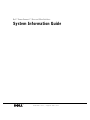 3
3
-
 4
4
-
 5
5
-
 6
6
-
 7
7
-
 8
8
-
 9
9
-
 10
10
-
 11
11
-
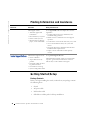 12
12
-
 13
13
-
 14
14
-
 15
15
-
 16
16
-
 17
17
-
 18
18
-
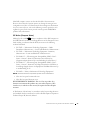 19
19
-
 20
20
-
 21
21
-
 22
22
-
 23
23
-
 24
24
-
 25
25
-
 26
26
-
 27
27
-
 28
28
-
 29
29
-
 30
30
-
 31
31
-
 32
32
-
 33
33
-
 34
34
-
 35
35
-
 36
36
-
 37
37
-
 38
38
-
 39
39
-
 40
40
-
 41
41
-
 42
42
-
 43
43
-
 44
44
-
 45
45
-
 46
46
-
 47
47
-
 48
48
-
 49
49
-
 50
50
-
 51
51
-
 52
52
-
 53
53
-
 54
54
-
 55
55
-
 56
56
-
 57
57
-
 58
58
-
 59
59
-
 60
60
-
 61
61
-
 62
62
-
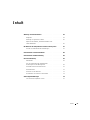 63
63
-
 64
64
-
 65
65
-
 66
66
-
 67
67
-
 68
68
-
 69
69
-
 70
70
-
 71
71
-
 72
72
-
 73
73
-
 74
74
-
 75
75
-
 76
76
-
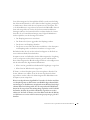 77
77
-
 78
78
-
 79
79
-
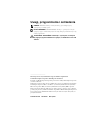 80
80
-
 81
81
-
 82
82
-
 83
83
-
 84
84
-
 85
85
-
 86
86
-
 87
87
-
 88
88
-
 89
89
-
 90
90
-
 91
91
-
 92
92
-
 93
93
-
 94
94
-
 95
95
-
 96
96
-
 97
97
-
 98
98
-
 99
99
-
 100
100
-
 101
101
-
 102
102
-
 103
103
-
 104
104
-
 105
105
-
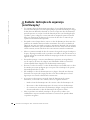 106
106
-
 107
107
-
 108
108
-
 109
109
-
 110
110
-
 111
111
-
 112
112
-
 113
113
-
 114
114
-
 115
115
-
 116
116
-
 117
117
-
 118
118
-
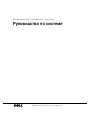 119
119
-
 120
120
-
 121
121
-
 122
122
-
 123
123
-
 124
124
-
 125
125
-
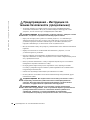 126
126
-
 127
127
-
 128
128
-
 129
129
-
 130
130
-
 131
131
-
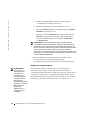 132
132
-
 133
133
-
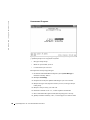 134
134
-
 135
135
-
 136
136
-
 137
137
-
 138
138
-
 139
139
-
 140
140
-
 141
141
-
 142
142
-
 143
143
-
 144
144
-
 145
145
-
 146
146
-
 147
147
-
 148
148
-
 149
149
-
 150
150
-
 151
151
-
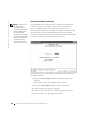 152
152
-
 153
153
-
 154
154
-
 155
155
-
 156
156
-
 157
157
-
 158
158
-
 159
159
-
 160
160
-
 161
161
-
 162
162
-
 163
163
-
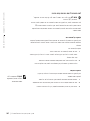 164
164
-
 165
165
-
 166
166
-
 167
167
-
 168
168
-
 169
169
-
 170
170
-
 171
171
-
 172
172
-
 173
173
-
 174
174
-
 175
175
-
 176
176
dans d''autres langues
- English: Dell PowerConnect 3024 Specification
- español: Dell PowerConnect 3024 Especificación
- Deutsch: Dell PowerConnect 3024 Spezifikation
- русский: Dell PowerConnect 3024 Спецификация
- português: Dell PowerConnect 3024 Especificação
- polski: Dell PowerConnect 3024 Specyfikacja
- čeština: Dell PowerConnect 3024 Specifikace